Error 0x800713AB, Windows no está conectado a Internet
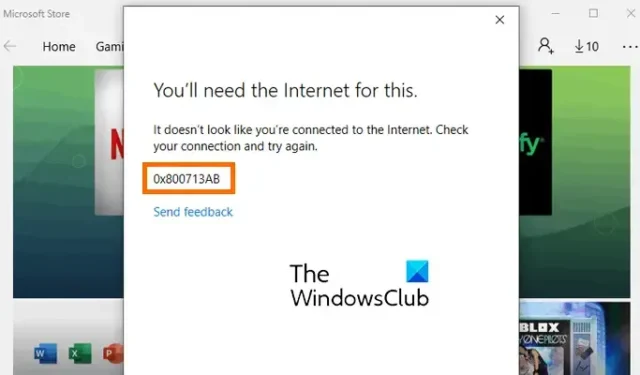
¿Recibe el código de error 0x800713AB en Microsoft Store o Windows Update ? Algunos usuarios de Windows han informado que experimentaron este código de error al usar Microsoft Store y al descargar e instalar actualizaciones. Ahora bien, ¿qué es este código de error, por qué ocurre y cómo solucionarlo? Averigüemos en esta publicación.
Se informa que este código de error ocurre principalmente en Microsoft Store. Algunos informaron haber experimentado este error al iniciar sesión en su cuenta de Microsoft, mientras que muchos encontraron este error al usar la aplicación Store. Cuando se produce este error, recibirá el siguiente mensaje de error seguido del código de error 0x800713AB:
Necesitará Internet para esto.
No parece que estés conectado a Internet. Comprueba tu conexión y vuelve a intentarlo.
0x800713AB
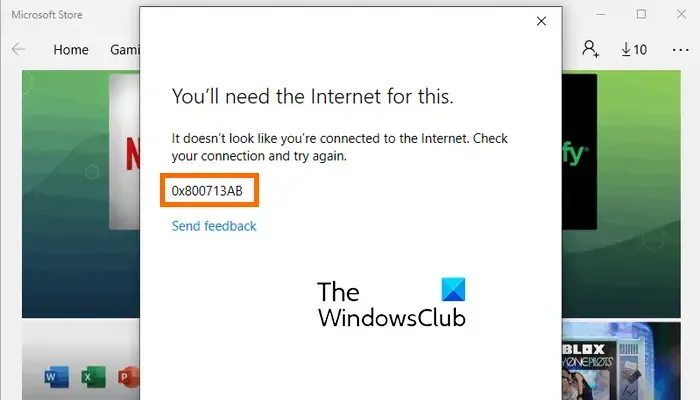
Si bien el mensaje de error indica que este error ocurre si no está conectado a una conexión a Internet adecuada, los usuarios han informado que ven este código de error incluso cuando tienen una buena conexión. Por lo tanto, podría ser que el caché de la Tienda o el paquete de la Tienda dañado estén causando el error.
Solucionar el error 0x800713AB de la tienda de Microsoft
Lo primero que debes hacer para resolver el error es verificar tu conexión a Internet y asegurarte de que estás bien conectado a una conexión a Internet estable. Abra un navegador web y compruebe si puede navegar por Internet sin problemas. Si su conexión a Internet parece funcionar bien, estas son las soluciones que puede utilizar:
- Utilice estas correcciones genéricas.
- Restablezca TCP/IP y Winsock.
- Restablecer la tienda de Microsoft.
- Reinstale Microsoft Store usando PowerShell.
1] Utilice estas correcciones genéricas
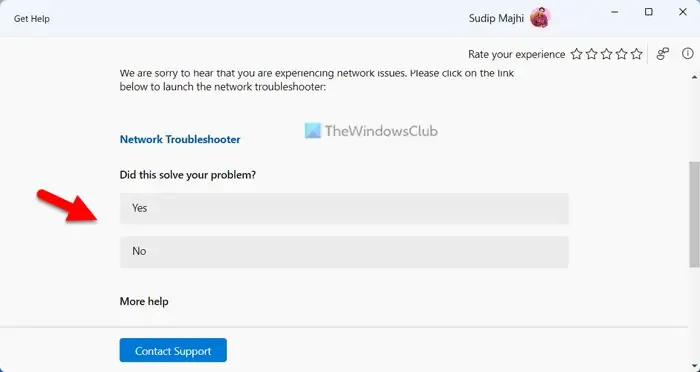
- Ejecute el solucionador de problemas de red e Internet en la aplicación Obtener ayuda para solucionar problemas de conectividad a Internet y verificar si ayuda.
- Utilice una VPN y pruébelo. Si está utilizando uno, desactívelo y luego inténtelo.
- Si utiliza software de seguridad de terceros, incluido antivirus y firewall, puede desactivarlo temporalmente y comprobar si el error está solucionado.
- Si su versión de Windows todavía ofrece el solucionador de problemas de aplicaciones de la Tienda Windows , ejecútelo y compruebe.
2]Restablecer TCP/IP y Winsock
Es posible que esté lidiando con el error 0x800713AB de Microsoft Store debido a configuraciones de IP incorrectas. Por lo tanto, si se aplica el escenario, puede restablecer la pila TCP/IP y restablecer Winsock para corregir este error.
Nuestro software gratuito portátil FixWin le permite restablecer esta y la mayoría de las otras configuraciones o funciones de Windows con un solo clic.
3]Restablecer Microsoft Store
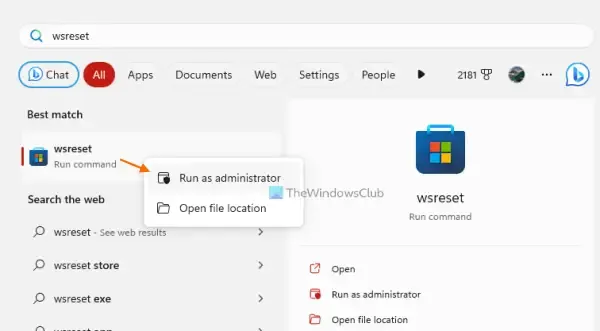
Si la solución anterior no funciona, restablezca o borre el caché de Microsoft Store y verifique si el error se resuelve. Se ha demostrado que este método es eficaz para resolver la mayoría de los errores de Microsoft Store. Así es como puedes hacerlo:
- Primero, abra la búsqueda de la barra de tareas y escriba WSReset.exe en el cuadro de búsqueda.
- Ahora, pase el mouse sobre el comando WSReset.exe de los resultados de la búsqueda y seleccione la opción Ejecutar como administrador.
- Deje que el comando se ejecute y finalice.
- Una vez hecho esto, se volverá a abrir Microsoft Store. Ahora puede comprobar si el error está solucionado.
4]Reinstale Microsoft Store usando PowerShell
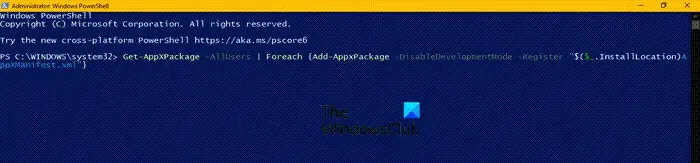
El último recurso para corregir el error es desinstalar y reinstalar el paquete de Microsoft Store en su PC. Puedes hacerlo usando Windows PowerShell. Así es cómo:
Primero, abra la Búsqueda de Windows y escriba Windows PowerShell en el cuadro de búsqueda. Ahora, pase el mouse sobre la aplicación Windows PowerShell desde los resultados de la búsqueda y elija la opción Ejecutar como administrador.
Ahora, ingrese el siguiente comando para desinstalar Microsoft Store:
Get-AppxPackage -allusers *WindowsStore* | Remove-AppxPackage
A continuación, reinstale Microsoft Store usando el siguiente comando:
Get-AppxPackage -allusers Microsoft.WindowsStore | Foreach {Add-AppxPackage -DisableDevelopmentMode -Register "$($_.InstallLocation)\AppXManifest.xml"}
Una vez hecho esto, reinicie su PC y luego verifique si el error está solucionado.
Solucionar el error de actualización de Windows 0x800713AB
Si experimenta el código de error 0x800713AB al instalar las actualizaciones de Windows, estas son las soluciones que puede utilizar para corregir el error:
- Asegúrese de estar conectado a una conexión a Internet estable.
- Ejecute el solucionador de problemas de Windows Update.
- Restablece tu red.
- Restablezca la carpeta SoftwareDistribution.
- Descargue e instale manualmente las actualizaciones pendientes de Windows.
1]Asegúrate de estar conectado a una conexión a Internet estable
Su conexión a Internet debe ser estable y confiable para descargar e instalar actualizaciones de Windows. De lo contrario, las actualizaciones no se podrán descargar. Por lo tanto, pruebe su conexión a Internet y vea si funciona bien.
Puede intentar apagar y encender su enrutador o módem. Para eso, apague su enrutador y desconecte el cable de alimentación. Después de eso, espere al menos entre 30 y 60 segundos y luego conecte los cables de alimentación de su enrutador. Ahora, reinicie el enrutador y conecte su PC a Internet. Finalmente, vuelva a intentar instalar las actualizaciones de Windows y verifique si el error está solucionado.
2]Ejecute el solucionador de problemas de Windows Update
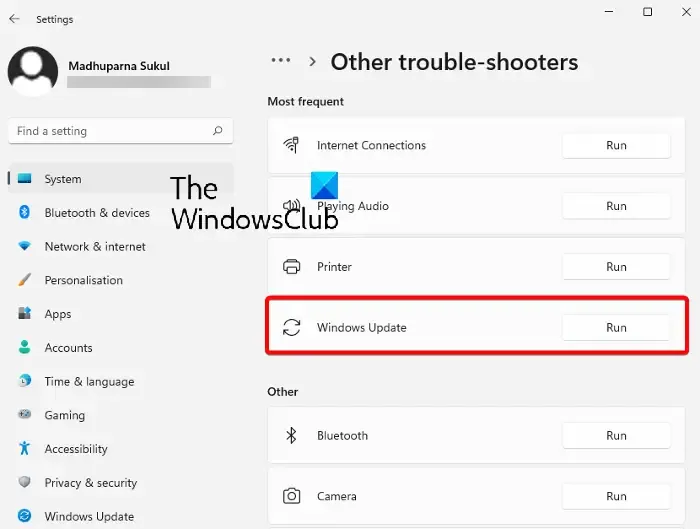
Dado que se enfrenta al código de error 0x800713AB al intentar instalar actualizaciones de Windows, se recomienda ejecutar el solucionador de problemas de Windows Update para corregir el error. Si algunos problemas genéricos están causando este error de actualización de Windows, solucionará el error por usted.
Así es como puedes hacerlo:
- Primero, inicie Configuración usando Win+I y vaya a Sistema > Solucionar problemas.
- Ahora, presione la opción Otros solucionadores de problemas .
- A continuación, ubique el solucionador de problemas de Windows Update en la lista y presione el botón Ejecutar que se encuentra junto a él.
- Deje que el solucionador de problemas solucione su problema y aplique la solución recomendada.
- Una vez hecho esto, puede volver a intentar instalar las actualizaciones de Windows y ver si el error se solucionó.
3]Restablece tu red
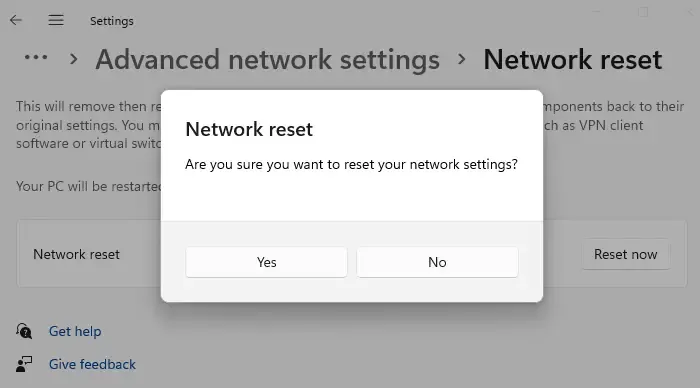
También puede intentar restablecer su red y ver si el problema está solucionado. Las preferencias y configuraciones de red dañadas pueden estar causando el error. Por lo tanto, restablezca la configuración de su red para corregir este error.
4]Restablecer la carpeta SoftwareDistribution
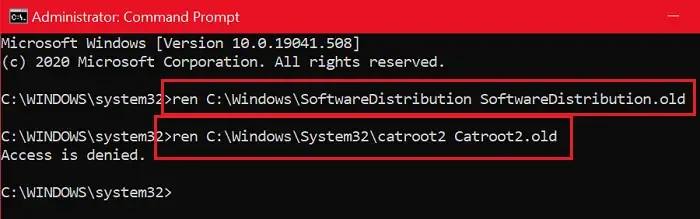
Lo siguiente que puede hacer para corregir el error de actualización de Windows 0x800713AB es restablecer la carpeta SoftwareDistribution. Esta carpeta almacena los archivos esenciales que se necesitan durante la instalación de la actualización de Windows. Si contiene algunos archivos corruptos o infectados, puede experimentar errores como 0x800713AB. Por lo tanto, si el escenario es aplicable, restablezca la carpeta SoftwareDistribution y verifique si el error se resuelve.
Primero, ejecute el símbolo del sistema como administrador e ingrese los comandos que se enumeran a continuación uno por uno:
net stop wuauserv
net stop cryptSvc
net stop bits
net stop msiserver
Cuando finalicen los comandos anteriores, ejecute el siguiente comando para cambiar el nombre de la carpeta SoftwareDistribution:
Ren C:\Windows\SoftwareDistribution SoftwareDistribution.old
Una vez hecho esto, ingrese los siguientes comandos para reiniciar los servicios de actualización de Windows:
net start wuauserv
net start cryptSvc
net start bits
net start msiserver
Esto no solo borrará los archivos de caché de Windows Update, sino que también reiniciará los Servicios de Windows Update.
5]Descargue e instale manualmente las actualizaciones pendientes de Windows
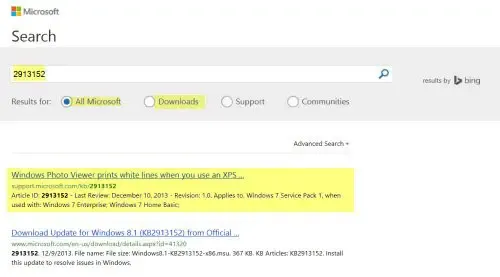
En caso de que esté bien conectado a Internet pero aún no pueda instalar las actualizaciones de Windows debido al código de error 0x800713AB, puede descargar e instalar manualmente las actualizaciones de Windows pendientes.
Para hacer eso, abra Configuración, vaya a Windows Update y vaya a la sección Historial de actualizaciones . Ahora, en la lista de actualizaciones, verifique la actualización de Windows que le da el código de error 0x800713AB y escriba su número de KB en el Bloc de notas o en otro lugar. A continuación, visite el sitio web del Catálogo de actualizaciones de Microsoft en su navegador y busque el número de KB indicado anteriormente. Desde los resultados de la búsqueda, descargue la última actualización vinculada con su número de KB. Finalmente, ejecute el archivo de actualización descargado para instalar las actualizaciones en su PC.
¿Cómo soluciono que Microsoft Store no se conecte a Internet?
Si tiene problemas de Internet en Microsoft Store, asegúrese de que su conexión a Internet funcione bien y que no haya problemas de red. Puede realizar un ciclo de encendido en su enrutador, restablecer la configuración de su red o conectarse a una conexión de red diferente. También puede intentar borrar el caché de la Tienda y luego ver si el problema se resuelve. Además, instale las actualizaciones de Windows disponibles para evitar problemas con sus aplicaciones de Windows.
¿Cómo soluciono el código de error 0x800704CF?
El código de error 0x800704CF aparece al abrir aplicaciones de Microsoft Store. Puede corregir este código de error apagando su VPN, ya que podría estar causando problemas de conectividad a Internet con sus aplicaciones. En caso de que esté utilizando un software de firewall de terceros, intente deshabilitarlo temporalmente y verifique si el error se resuelve. Aparte de eso, puede restablecer TCP/IP y Winsock, reinstalar su adaptador de red o habilitar Siempre conectado y Métrica automática si usa una VPN.



Deja una respuesta